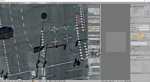Kartenbau in Blender
Kartenbau in Blender - Vom ersten Vertex, bis zur letzten Straßenmarkierung
Speziell für OMSI2
Der Artikel ist noch im Aufbau! Keine Finalversion!
Inhaltsverzeichnis
Vorbereitung
Bevor man eine Karte in Blender baut, braucht es ein paar Dinge zur Vorbereitung. Das wären:
- - Hintergrundbilder -> Diese kannst Du zum Beispiel über SketchUp Make 2016 (Google Earth) herunterladen und in ein neues Objekt umwandeln und in Blender importieren.
- - Der Ort oder die Linie
- - Texturen
- - Projektordner
Vorab: Ganz unten, also zum Schluss, erkläre ich noch, wo die Funktionen und Modfier zu finden sind in Blender.
Wichtige, neue Funktionen in Blender
Blender ist ja bekannt für seine vielzähligen und vor allem auch nützlichen Features. Drei von ihnen brauchen wir für unseren Kartenbau. Das wären:
- - Funktion: Solidify -> Damit werden wir Bordsteine und Gehwege erstellen.
- - Funktion: Bevel -> Damit werden wir Bordsteine und Straßen abrunden.
- - Funktion: Spin -> Damit können wir auch Bordsteine und Straßen abrunden, allerdings etwas anders. Wird aber nur noch selten benutzt, da Bevel den Bedarf vollkommen deckt und erweitert an Funktionen.
- - Funktion: Follow Active Quads -> Damit werden wir später unser Objekt, bei richtiger Bauweise, fast nahtlos texturieren können.
- - Modifier: Shrinkwrap -> Damit können wir später, falls die importieren SketchUp Make 2016 (o.a) Hintergründe Oberflächenüberhöhungen besitzen, unsere Karte darauf anpassen.
- - Modifier: Array -> Damit werden wir später Bodenmarkierungen besser und gleichmäßiger extrudieren können.
- - Modifier: Curve -> Damit richten wir später Objekte an ihr aus. (Zum Beispiel Bodenmarkierungen)
Ein nettes Feature von Blender ist unter anderem noch Recalculate Outside. Damit können wir das Mesh fast komplett auf die "richtige" Seite drehen. Mehr dazu aber weiter unten.
Die Umsetzung
Vorbereitung in SketchUp
Zu Beginn, wie angedroht, müssen wir uns erstmal einen Hintergrund herunterladen. Das mache ich mit SketchUp Make 2016(Ihr könnt natürlich nehmen, was ihr wollt - aber ihr braucht einen Hintergrund)
Also ganz simpel gehen wir in SketchUp Make 2016 auf Datei -> Geostandort -> Ort hinzufügen. (Bild Nr.1)
(Manchmal hat SketchUp seine Schwächen beim Aufrufen des Menüs. Der Trick: immer wieder auf 3D-Warehouse -> Modelle übernehmen und dann auf das Haus oben links drücken. Das einfach im Wechsel mit Geostandort - irgendwann funktioniert es.)
Danach beginnen wir damit einen Ort hinzuzufügen. (Bild Nr. 2) Ich mache das hier am Beispiel: U Alt-Mariendorf. Das Prinzip ist simpel. Einfach immer das selbe tun, bis man mit dem Herunterladen fertig ist und wir mit dem exportieren und importieren fortfahren können.
Nachdem wir mit dem Herunterladen fertig sind, können wir nun alle Ebenen markieren (Strg+A) Rechtsklick -> Entsperren (Bild Nr.3) und dann wieder Rechtsklick -> In Einzelteile auflösen. (Bild Nr.4) Danach nochmal Strg+A, um alles zu markieren.
Danach gehst Du auf Datei -> Exportieren -> 3D-Modell (Bild Nr.5), dann am Besten als COLLADA-Datei exportieren. (Bild Nr.6)
Nachdem das Modell erfolgreich exportiert wurde, ...
Weiter geht's mit Blender
In Blender angekommen, lösche ich immer zu Erst den Cube und passe mir das Overlay so an, wie ich es am Liebsten habe.
Nachdem wir das getan haben, geht's auch schon mit dem Import vom 3D-Mesh aus SketchUp los. Dazu gehst Du auf File -> Import -> Collada (Default) (.dae) (Bild Nr.7)
Das Modell ist nun importiert. Allerdings müssen wir, falls das noch nicht in SketchUp geschehen ist, das Standard-Männchen löschen und die "skp_camera_Last_Saved_SketchUp_View".
Wenn Du das alles gemacht hast, gehst Du auf die Standard-Lampe, gehst rechts auf die Settings und dann auf das Data-Bedienfeld. Dort stellst Du von Point auf Hemi und nimmst den Haken bei Specular raus. (Bild Nr.8)
Nun können wir in den Material-Modus wechseln. Ab hier empfehle ich in der Top Ansicht zu arbeiten (Numpad-Taste 7). Dazu auch die "Game-View" (Shift-F). Man bedient sie so, wie einen First-Person-Spieler.
Für die bessere Übersicht und Orientierung, können wir in den Scene-Settings die Einheit von None auf Metric ändern (optional) (Bild Nr.9)
Damit sind auch diese Vorbereitungen in Blender getan und wir können mit dem eigentlichen Bau der Karte beginnen.
Der Straßenbau beginnt
So, wie man ein Mesh beginnt zu bauen, erstellst Du erstmal ein Mesh (Shift-A). Ich empfehle immer mit einer Plane zu beginnen. Anschließend wechselst Du in den Edit-Mode (Tabulator), markierst alles (A), skalierst zur Sicherheit alles auf Höhe 0 (S 0) und änderst im rechten Menü (N) bei Transform die Höhe in 0.1000 oder 10cm.
Nachdem das erledigt ist, löscht Du einen der vier Edges (=Linien, oder Verbindungen zwischen Verts), das wir am Ende nur noch eine Edge haben. (Bild Nr.10)
Dann fängst Du an die Edge auszurichten an zB. einem Gehweg und extrudierst ihn entlang dem Bordstein.
!Wichtig! Ändere die Transformation orientation (=Achse) von Global auf Normal. Wird für die nachfolgende Schritte noch relevant und ändere den Snap-Modus von Increment auf Vertex (Bild Nr.11)